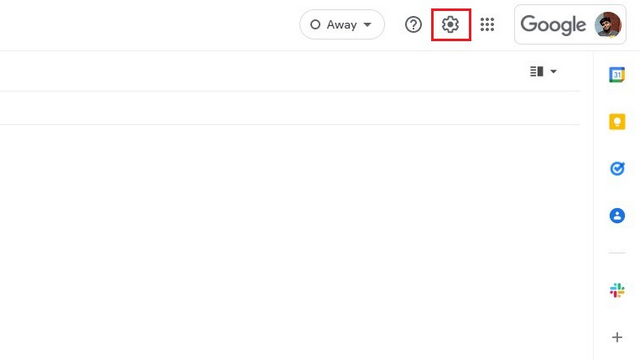[ad_1]
Depois de anunciar seu plano de renovar a interface do Gmail em fevereiro deste ano, o Google agora está lançando amplamente a nova interface do Gmail para todos os usuários. A nova interface consiste em guias dedicadas para Mail, Chat, Spaces e Meet na barra lateral esquerda, e muitos usuários podem achar isso muito irritante. Se você achar essas guias extras distrativas, ficará feliz em saber que existe uma opção para desativá-las. Neste artigo, detalhamos como você pode remover as guias Chat e Meet do Gmail na Web, Android e iPhone.
Ativar ou desativar a nova IU do Gmail
1. Abra o site do Gmail e clique no ícone de engrenagem Configurações no canto superior direito da tela.
2. Quando o painel de configurações rápidas aparecer, clique em “Experimente a nova visualização do Gmail” para ativar a nova interface do Gmail.

3. Quando o prompt de confirmação aparecer, clique em “Recarregar” para ativar a nova visualização do Gmail.
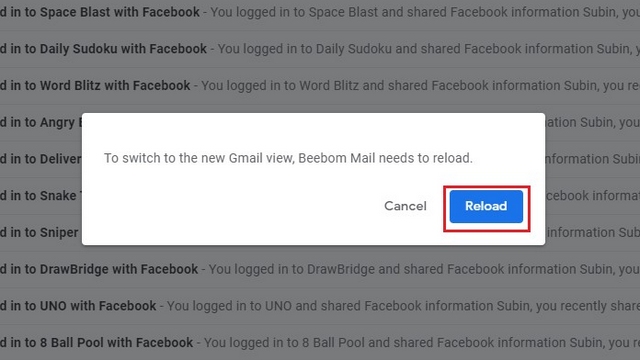
4. Agora você verá a nova interface do usuário do Gmail com guias dedicadas para Mail, Chat, Spaces e Meet na barra lateral esquerda. Verifique as próximas seções para saber como desativá-los.
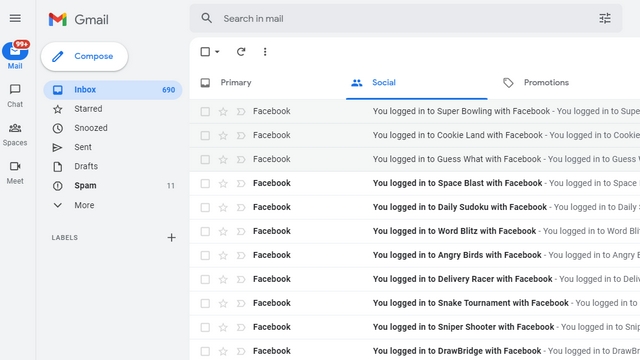
Desativar bate-papo e espaços da barra lateral do Gmail (Web)
1. Abra a página de configurações rápidas do Gmail clicando no ícone de engrenagem Configurações no canto superior direito.

2. A seguir, clique em “Ver todas as configurações” para acessar a página de configurações do Gmail.
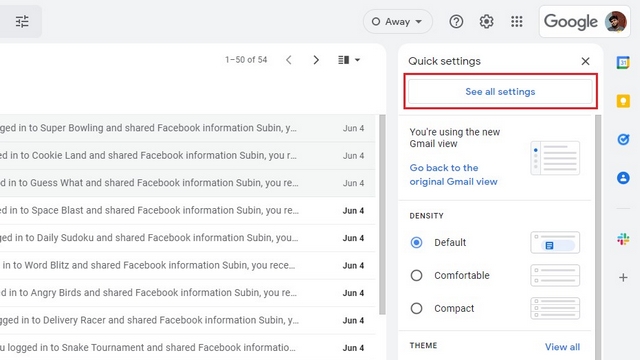
3. Quando você estiver na página de configurações do Gmail, mude para a guia “Chat and Meet” na barra de navegação superior para desativar o Chat e o Spaces.

4. Escolha o botão de opção “Desativado” ao lado de “Chat” e clique em “Salvar alterações”. Isso removerá Chats e Spaces da barra lateral do Gmail na nova interface do usuário.
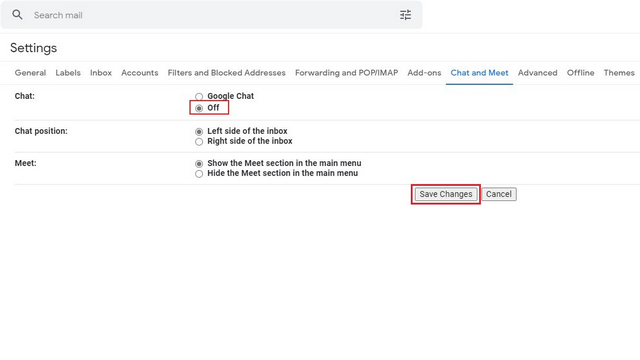
Clique no ícone de engrenagem Configurações no site do Gmail para acessar a página de configurações rápidas.

2. Agora, clique em “Ver todas as configurações” para expandir as configurações do Gmail.
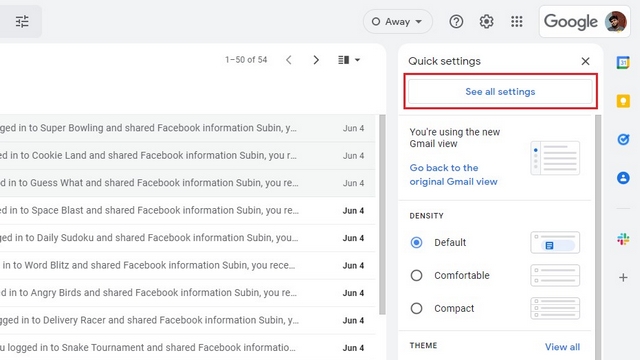
3. Aqui, clique no botão “Converse e conheça”Opção na navegação superior barra para encontrar as configurações para desativar o Meet no Gmail.

4. Escolha a opção “Ocultar a seção Meet no menu principal” e clique em “Salvar alterações”. Você não encontrará mais o botão Google Meet na barra lateral esquerda do Gmail.
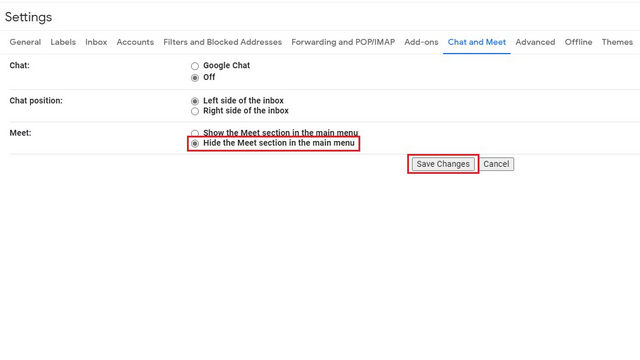
Desativar bate-papo e espaços no aplicativo Gmail (Android e iPhone)
1. Para remover o Chat e o Spaces da barra de navegação inferior no aplicativo móvel do Gmail, toque no menu de hambúrguer no canto superior esquerdo da tela e escolha “Configurações”.
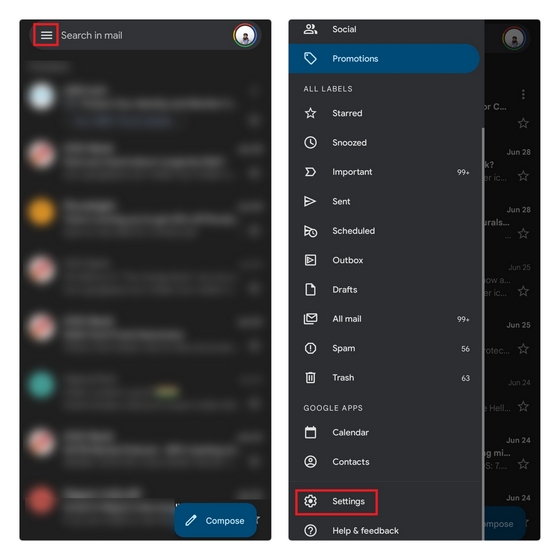
2. Selecione a conta de e-mail para a qual você deseja desativar o recurso de bate-papo e desative a caixa de seleção “Chat” nas configurações “Geral”.
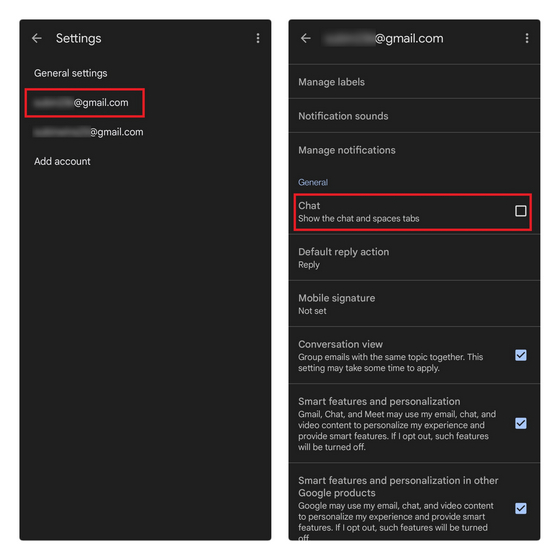
Remover o Meet do aplicativo móvel do Gmail (Android e iPhone)
Para remover a seção do Google Meet no aplicativo móvel do Gmail, você deve primeiro acessar as configurações. Toque no menu de hambúrguer no canto superior esquerdo e escolha “Definições“No fundo.
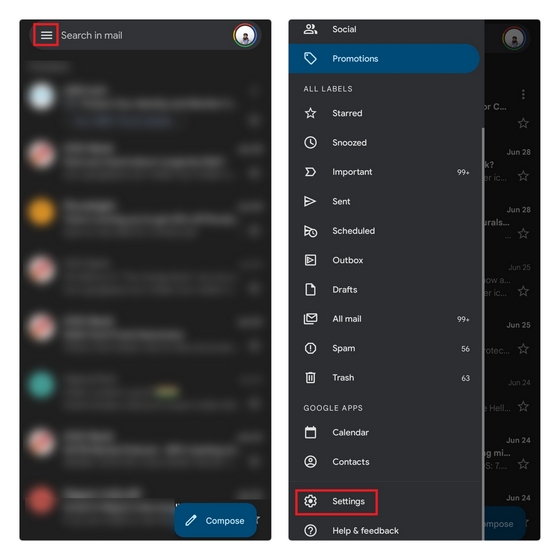
2. Escolha a conta de e-mail da qual você deseja remover a guia Meet e, em seguida, desative a opção “Mostrar a guia Meet para videochamadasCaixa de seleção. E pronto, você não encontrará mais a guia Meet no aplicativo móvel do Gmail.
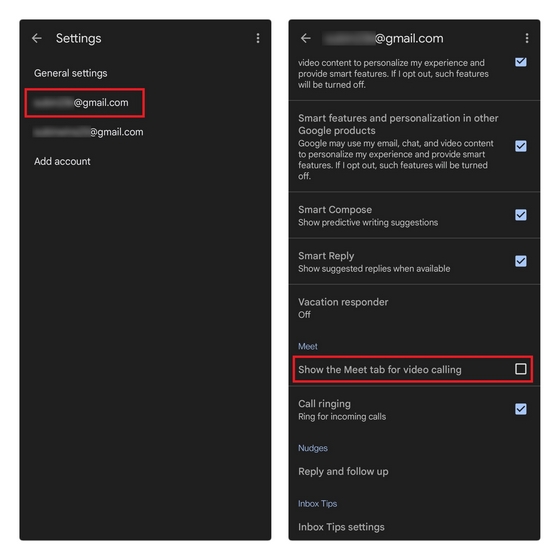
Organize a interface do Gmail e navegue pelos e-mails de forma produtiva
Então, aí está. Seguir essas etapas garantirá que o Chat e o Mail não atrapalhem quando você estiver verificando seus e-mails importantes no Gmail. Se você deseja aprimorar sua experiência no Gmail, recomendo uma extensão do Chrome do cofundador do Inbox, Simplifique o Gmail. Para mais dicas, confira nosso artigo sobre as melhores dicas e truques do Gmail.
[ad_2]